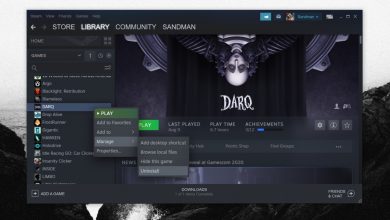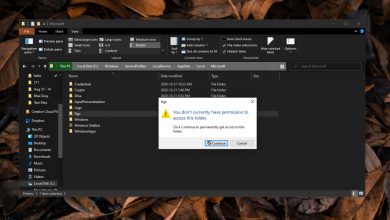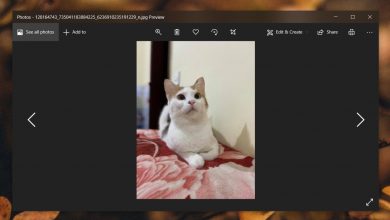Comment installer le thème Snow GTK sur Linux
Snow est un thème léger pour Linux qui suit une spécification de conception de type Mac avec des dégradés grisâtres. Alors que les fans de thèmes de conception de matériaux populaires comme Adapta ou Arc pourraient ne pas l’aimer, Snow comble un vide pour les personnes qui aiment les Mac, utilisent Linux et veulent quelque chose de moderne.
Téléchargement de la neige
>> Le thème Snow GTK est disponible au téléchargement pour tous les utilisateurs de Linux via le site Web du thème Gnome-look. Pour vous familiariser avec ce problème, veuillez suivre les instructions étape par étape ci-dessous.
Étape 1: Aller à Gnome-look.org et recherchez l’onglet « Fichiers », et allez cliquer dessus pour accéder aux options de téléchargement disponibles sur le site pour les thèmes.
Étape 2: Dans la zone de téléchargement de Snow (Fichiers), il existe deux options de téléchargement. La première option est Snow.tar.xzle thème principal de la neige. Le second est Snow-alien.tar.xz.
Choisissez l’une des options (Snow ou Snow alien) en sélectionnant le bouton bleu à côté du fichier.
Étape 3: Lorsque vous cliquez sur le bouton bleu, un message de téléchargement apparaît à l’écran. Cliquez sur l’option «Téléchargements» pour télécharger instantanément Snow ou Snow alien dans le dossier «Téléchargements» de votre PC Linux.
Une fois le téléchargement de Snow terminé, passez à la section suivante du guide.
Extraire la neige
Le thème Snow GTK, ainsi que Snow alien, doivent être entièrement extraits de vos archives TarXZ avant d’essayer de les utiliser comme thèmes système sur le bureau Linux.
L’extraction des archives TarXZ sous Linux est mieux effectuée avec la commande tar sur la ligne de commande Linux. Parce que? La ligne de commande est très rapide, efficace et permettra aux utilisateurs de manipuler et de gérer des fichiers avec une seule commande, au lieu de s’occuper de l’ennui des gestionnaires de fichiers Linux.
Pour démarrer le processus d’extraction, ouvrez une fenêtre de terminal en appuyant sur Ctrl + Alt + T ou Ctrl + Maj + T sur le clavier. Suivez ensuite les instructions de suppression étape par étape ci-dessous.
Étape 1: Les fichiers extraterrestres Snow et Snow, une fois téléchargés, sont stockés dans le dossier «Téléchargements». Cependant, lorsque la fenêtre du terminal est ouverte, elle ne se trouve pas dans ce dossier. Vous devez donc y déplacer la session du terminal avec la commande CD ci-dessous.
cd ~ / Téléchargements
Étape 2: Une fois dans le répertoire «Téléchargements», exécutez la commande ls en combinaison avec l’ outil grep pour vérifier que vous avez bien téléchargé Snow ou Snow alien.
ls | grep Snow.tar.xz ls | grep Snow-alien.tar.xz
En supposant que la commande produit une impression montrant Snow.tar.xzou Snow-alien.tar.xz, vous pouvez passer à l’étape suivante. Sinon, téléchargez-le à nouveau.
Étape 3: Extrayez complètement le contenu des fichiers TarXZ extraterrestres Snow ou Snow en exécutant la commande tar xvf ci-dessous.
tar xvf Snow.tar.xz
ou, pour Snow alien:
tar xvf Snow-alien.tar.xz
Lorsque le processus d’extraction est terminé, vous verrez un dossier Snowou Snow-alienrépertoire «Téléchargements». Confirmez avec la commande ls ci-dessous.
ls | grep neige
ou, pour Snow alien
ls | grep Snow-alien
Après avoir confirmé les nouveaux dossiers, passez à la section suivante du guide.
Installation de Snow sur Linux
L’installation du thème Snow GTK sur le bureau Linux, ainsi que son extraction de l’archive TarXZ, nécessitent le terminal. Pour commencer l’installation, ouvrez une fenêtre de terminal. Suivez ensuite les instructions ci-dessous qui correspondent à votre méthode d’installation préférée.
Utilisateur unique
L’installation du thème Snow GTK sous Linux en mode mono-utilisateur signifie qu’un seul utilisateur a accès au thème (l’utilisateur qui l’installe). Cette méthode est parfaite si une seule personne a accès à votre PC Linux et que vous ne prévoyez pas d’ajouter d’autres utilisateurs.
Pour installer le thème Snow GTK sur votre PC Linux en tant qu’utilisateur unique, commencez par ouvrir une fenêtre de terminal et déplacez-la dans le dossier «Téléchargements» avec la commande CD .
cd ~ / Téléchargements
Une fois dans le répertoire «Téléchargements», utilisez la commande mkdir pour créer un nouveau dossier nommé ~/.themesdans votre répertoire personnel (~).
mkdir -p ~ / .themes
Enfin, déplacez le dossier du thème Snow GTK du répertoire «Téléchargements» vers le ~/.themesdossier nouvellement créé à l’aide de la commande mv .
mv Snow / ~ / .themes
Sinon, pour déplacer le thème Snow alien, entrez ces commandes à la place.
mv Snow-alien / ~ / .themes
L’ensemble du système
Lors de l’installation du thème Snow GTK sur l’ensemble du système, procédez comme suit. Tout d’abord, ouvrez une fenêtre de terminal et déplacez la session de terminal dans le répertoire «Téléchargements» avec la commande CD .
cd ~ / Téléchargements
Une fois dans le répertoire «Téléchargements», déplacez le terminal d’un utilisateur standard vers l’utilisateur root en utilisant sudo -s .
sudo -s
Enfin, installez le thème Snow GTK dans le répertoire / usr / share / themes / avec la commande mv .
mv Snow / / usr / share / themes /
Et, pour Snow alien, procédez comme suit:
mv Snow-alien / / usr / share / themes /
Activation de Snow sur Linux
Le thème Snow GTK est installé sur votre PC Linux. Cependant, il ne suffit pas d’installer le thème pour que votre bureau Linux commence à l’utiliser. Vous devez modifier les paramètres d’apparence pour que le thème par défaut devienne Snow ou Snow alien.
>> Pour activer Snow ou Snow alien comme thème GTK par défaut sur votre bureau Linux, commencez par ouvrir l’application «Paramètres». Ensuite, recherchez «Apparence» ou «Thèmes» et changez l’apparence par défaut en Snow ou Snow alien.
Vous rencontrez des difficultés pour modifier l’apparence par défaut de votre environnement de bureau Linux préféré? Consultez les liens ci-dessous. Ils vous expliqueront comment personnaliser vos environnements de bureau préférés.
- Cannelle
- Coquille de gnome
- LXDE
- Partenaire
- Perruche
- XFCE4